クリップボードからのネットワークオブジェクトの貼り付け
スタンドアロンのネットワークオブジェクトをクリップボードにコピーした場合、ネットワークエディタ内の必要な位置にそのオブジェクトを貼り付けることができます。そのようなネットワークオブジェクトでは、貼り付け後に、移動、回転、コース、フォーム、属性などの調整といった編集が可能です。
ネットワークオブジェクトは、コピー元と同じVissimネットワークに貼り付けられるほか、開いているVissimの異なるインスタンスなど、他のVissimネットワークにも貼り付けられます。Vissimネットワークに、貼り付けられたネットワークオブジェクトが元のネットワークで参照していたベースデータがない場合は、それぞれのベースデータも貼り付けられます。その後、Vissimはネットワークに交錯がないかをチェックし、重複を破棄します (ネットワークの追加読み込み)。同じベースデータがすでに存在している場合は、貼り付けたネットワークオブジェクトでこれらのベースデータが使用されます。
スタンドアロンのネットワークオブジェクトとともに、スタンドアロンのネットワークオブジェクト内にある依存型ネットワークオブジェクトを選択してコピーした場合は、スタンドアロンのネットワークオブジェクトとともにこれらのオブジェクトも貼り付けられます。
スタンドアロンのネットワークオブジェクトから依存型ネットワークオブジェクトをコピーすると、その依存型ネットワークオブジェクトを、同じタイプの他のスタンドアロンのネットワークオブジェクトに貼り付けることができます。
元のリンクと目的地リンクとともにコピーすると、クリップボードから[connectors]-[コネクター]を貼り付けることができます。
交錯エリアが通過するリンクをすべてコピーすると、クリップボードから[conflict areas]-[交錯エリア]を貼り付けることができます。交錯エリアのリンクを貼り付けた後は、貼り付けたリンクが既存のリンクと交差し、新しい交錯エリアが作成されます。
ファイルを参照するネットワークオブジェクトをクリップボードから貼り付けると、ファイルの参照は変更されずに残ります。ファイルはコピーされません。
スタンドアロンまたは依存型ネットワークオブジェクトの貼り付け
1. クリップボードにコピーしたものがスタンドアロンのネットワークオブジェクトであるか、依存型ネットワークオブジェクトであるかに応じて、次の手順を実行します。
- スタンドアロンのネットワークオブジェクトを貼り付ける場合は、ネットワークエディタで、ネットワークオブジェクトを貼り付ける位置を右クリックします。
- 依存型ネットワークオブジェクトを貼り付ける場合は、ネットワークエディタで、依存型ネットワークオブジェクトの追加先のスタンドアロンのネットワークオブジェクトをクリックします。
2. ショートカットメニューから、[Paste]-[貼り付け] をクリックします。

|
ひとこと: また、次のコマンドを使用して、クリップボードからネットワークオブジェクトを貼り付けることもできます。
|
信号コントローラーへの参照があるネットワークオブジェクトをクリップボードから貼り付けることができた場合は、ウィンドウが開きます。
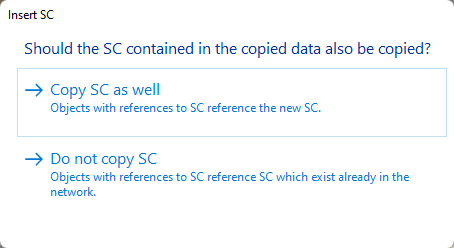
3. 目的のエントリをクリックします。
ネットワークエディタでは、スタンドアロンのネットワークオブジェクトは、マウスのポインターの位置に挿入されます。マウスのポインターをネットワークエディタの外部に移動すると、ネットワークオブジェクトは、アクティブなネットワークエディタの中央に表示されているネットワーク内の位置に挿入されます。
依存型ネットワークオブジェクトは、選択したスタンドアロンのネットワークオブジェクトに挿入されます。ネットワークオブジェクトの配置は、ネットワークオブジェクトタイプなどさまざまな要因の影響を受けます。
挿入したネットワークオブジェクトが選択されました。そのようなネットワークオブジェクトは移動したり回転したりできます。
ネットワークオブジェクトタイプのネットワークオブジェクトリストに、挿入した各ネットワークオブジェクトの新しい行が追加されます。
新しいコネクターには属性 [Number]-[番号] が割り当てられます。これは、9,999よりも大きな利用可能な番号になります。
他のすべてのネットワークオブジェクトタイプでは、[Number]-[番号] 属性に利用可能な、次に大きな番号が新しいネットワークオブジェクトに付けられます。
ネットワークオブジェクトとともに新しいデータが挿入されると、データにも新しい番号が付けられます。
4. 必要に応じて、挿入したネットワークオブジェクトを、別の位置に移動したり、属性を調整したりする編集もできます。


